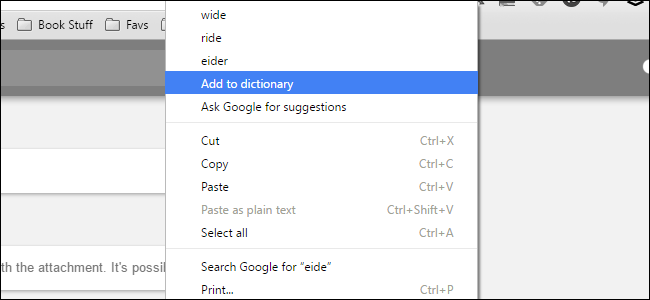
La función de corrección ortográfica de Chrome es útil y funciona como es de esperar: subraya las palabras mal escritas, en las que puede hacer clic con el botón derecho para ver las ortografías sugeridas. Incluso puede agregar una palabra al diccionario. Pero, ¿qué hace cuando agrega accidentalmente una palabra mal escrita? Tenemos la respuesta.
Acceda al diccionario personalizado de Chrome con un enlace
Como la mayoría de las configuraciones en Chrome, se puede acceder al diccionario personalizado con una URL. En la barra de direcciones de Chrome, simplemente escriba (o copie y pegue) la siguiente dirección y presione Enter:
chrome: // configuración / editDictionary
El diccionario personalizado enumera todas las palabras que ha agregado manualmente a la lista de ortografía de Chrome. Simplemente haga clic en la X a la derecha de cualquier palabra que desee eliminar.
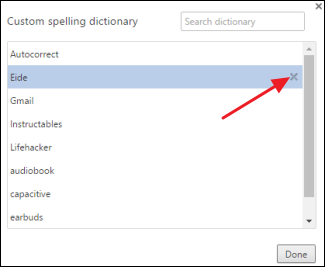
Cuando haya terminado de eliminar palabras, puede hacer clic en Listo o simplemente cerrar la pestaña de Chrome.
Acceda al diccionario personalizado de Chrome con la página de configuración de Chrome
Si bien la forma más fácil de acceder al diccionario personalizado de Chrome es mediante el enlace directo, también puede acceder a él desde la interfaz de usuario a través de la interfaz de Configuración. ¿Por qué molestarse? Bueno, tal vez te guste saber dónde están las cosas. También hay algunas herramientas de idioma adicionales en el camino que pueden resultar interesantes.
En Chrome, haga clic en el botón Personalizar y luego elija Configuración.
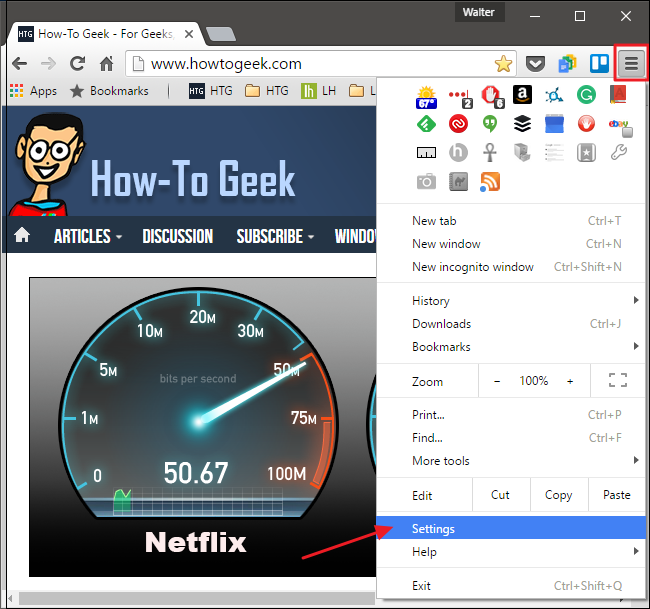
En la ventana Configuración, desplácese hasta la parte inferior y haga clic en «Mostrar configuración avanzada» para expandir sus opciones de configuración.
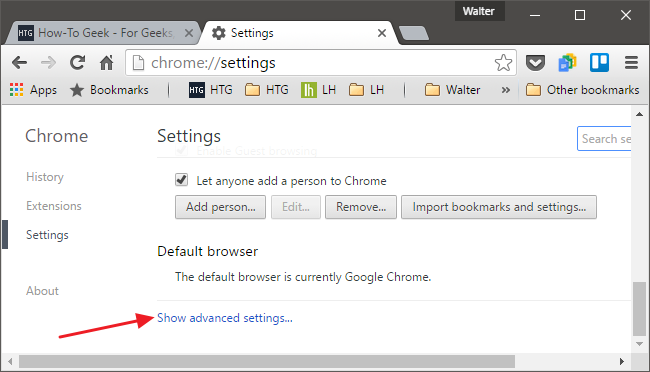
En la configuración avanzada, haga clic en el botón «Configuración de idioma y entrada».
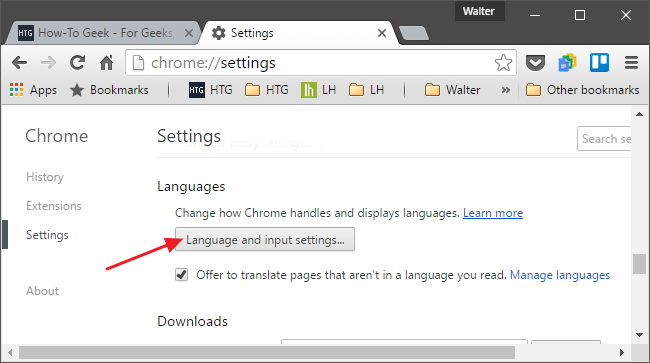
La página Idiomas le permite agregar nuevos diccionarios de idiomas para incluirlos con la revisión ortográfica, en caso de que trabaje en varios idiomas. En la parte inferior de la ventana, haga clic en el enlace «Diccionario ortográfico personalizado».
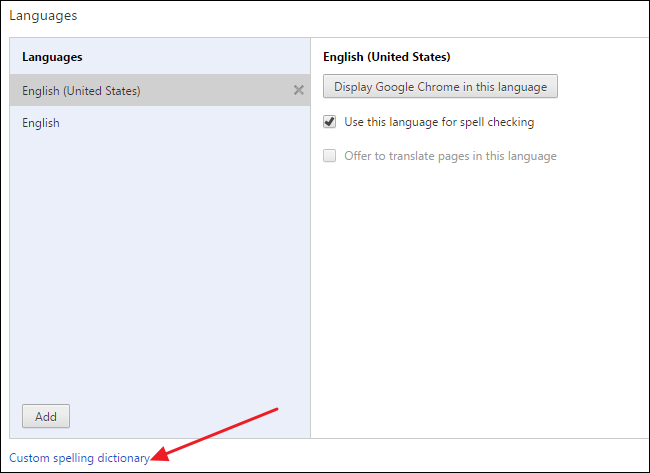
Y se encontrará en la misma ventana de diccionario personalizado a la que puede acceder con la dirección directa de la que hablamos anteriormente.


